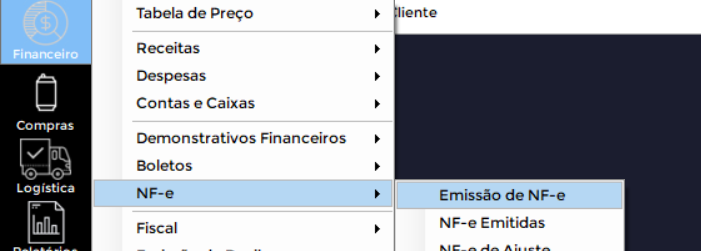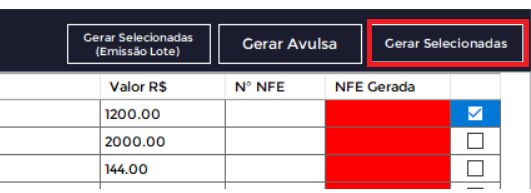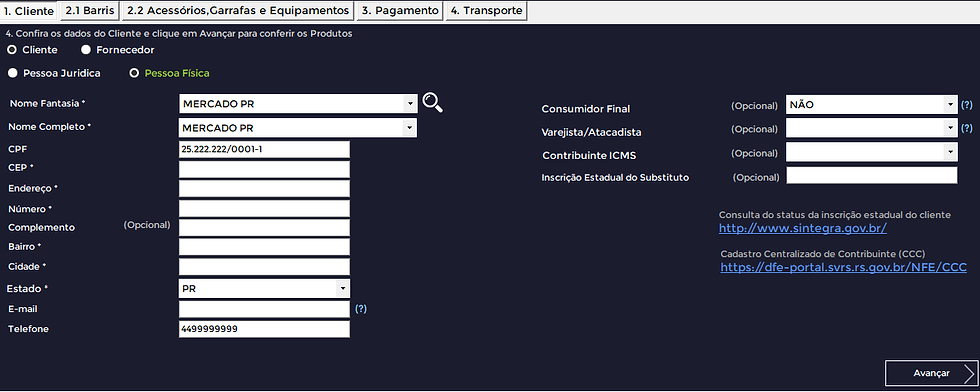Como emitir nota fiscal (NF-e) de venda?
Com a parametrização das classes de impostos, das operações e pautas fiscais, emitir uma NF-e no sistema ArBrain se torna uma tarefa muito simples.
Após emitir um pedido de venda, a nota fiscal ficará disponível para ser gerada.
1º Passo: No menu lateral, clique em “Financeiro” > “NF-e” > “Emissão de NF-e”.
2º Passo: Utilize o filtro lateral, para realizar as buscas. Repare que serão listados os pedidos de vendas, de acordo com a seleção do filtro de buscas.
Vermelho: Pedidos de venda que estão com a emissão fiscal pendente.
Verde: Pedidos de venda para os quais já foram emitidas as Notas Fiscais.
3º Passo: Selecione a checkbox ao final da linha do pedido, o qual deseja realizar a emissão fiscal, e clique em “Gerar Selecionadas”. Você será direcionado para a tela de Emissão Fiscal.
Dica: O sistema ArBrain permite unificar a emissão de Notas Fiscais de pedidos originados de um mesmo cliente. Para isso, basta selecionar mais de um pedido e clicar em “Gerar Selecionadas”.
Para saber como realizar a emissão em lote das notas fiscais, clique aqui.
4º Passo: Na tela de Emissão Fiscal, serão exibidas as principais informações para a transmissão do documento fiscal. Garanta que o Cadastro do Cliente, as Classes de Impostos, e o Vínculo dos Impostos aos Produtos estejam parametrizados corretamente, desta forma, todas as informações exibidas serão vinculadas automaticamente.
Emitido por: Neste campo, é informado a empresa emissora do documento fiscal. Por padrão, é vinculada a empresa informada no pedido de venda.
Modelo: Defina o modelo do documento fiscal a ser emitido.
• Nota Fiscal Eletrônica (NF-e) modelo 55: Utilizada para registrar transações de vendas, devoluções, remessas para consertos, baixas de estoque entre outras operações.
• Nota Fiscal do Consumidor Eletrônica (NFC-e) modelo 65: Utilizada para comércio varejo para consumidor final. Para saber como emitir uma Nota Fiscal para Consumidor Final (NFC-e), clique aqui.
• Nota Fiscal Eletrônica de Ajuste: O uso mais comum para emissão de uma NF-e de Ajuste é quando uma nota fiscal não pôde ser cancelada dentro do prazo legal, e ainda não houve circulação de mercadorias. Para saber como emitir uma NF-e de Ajuste, clique aqui.
Finalidade: Após definir o modelo da nota fiscal, é necessário indicar a finalidade da emissão.
• NF-e Normal
• NF-e Complementar
• NF-e de Devolução/Retorno
• NF-e de Ajuste
Tipo de Emissão: Indique se a emissão fiscal se refere a uma operação de saída ou de entrada.
CFOP: Indique o CFOP da operação. Por padrão, o sistema analisa o tipo do cliente, os produtos contidos na nota, a UF de destino, e então seleciona o CFOP indicado para a operação na Tabela de Vínculo de Impostos e Produtos.
Natureza da Operação: Informe a natureza da operação. Por padrão, o sistema vincula a natureza referente ao CFOP informado.
Modelo de Cálculo: Ao fazer uma venda, é usual que o preço repassado ao cliente seja o valor total dos itens do pedido. Para que a Nota Fiscal tenha o mesmo valor que o pedido de venda, é necessário fazer o cálculo retroativo que “embute” o valor dos impostos ao custo dos produtos, para isso deixe selecionada a opção “Valor do pedido = Valor NF-e”. Caso deseje que os impostos sejam somados ao valor total do pedido, selecione a opção “Sem Ajuste”. Por padrão, o sistema vincula o modelo de cálculo cadastrado em “Cadastro” > “Financeiro” > “Fiscal” > “Acesso”
Aba Cliente
Os campos na aba “Clientes”, por padrão, serão preenchidos com os dados informados no “Cadastro do Cliente”.
Importante: Os campos marcados com um “*”, são de preenchimento obrigatório para emissão da Nota Fiscal Eletrônica.
Você pode consultar os dados do cliente nos seguintes endereços:
Dica: Ao realizar o preenchimento, atente-se para a inserção correta dos caracteres, bem como, para não deixar espaços em branco.
Aba Barris
Os campos na aba “Barris”, por padrão, serão preenchidos automaticamente com as informações inseridas no pedido de venda. O valor (R$) total dos itens (Barris), estão totalizados no canto inferior direito da tela.
Dica: Caso você esteja emitindo uma nota avulsa (sem vínculo com pedidos de venda), ou ainda, deseje inserir/retirar algum item da nota, você consegue realizar as alterações por meio desta tela. Basta preencher os campos, como ilustrado na imagem a seguir, e então clicar e “Adicionar [+]”.

NCM: O NCM é preenchido por padrão com o código informado no cadastro do produto. Caso não tenha sido preenchido automaticamente, clique aqui para saber como configurar o NCM.
Imposto: Para vínculo da classe de impostos, o sistema analisa o tipo de emissão de nota, o tipo do cliente, os produtos contidos na nota, a UF de destino, e então seleciona o CFOP e a Classe de Impostos indicado para a operação na Tabela de Vínculo de Impostos e Produtos.
Importante: Caso o imposto não tenha sido preenchido automaticamente, é possível que o produto em questão não esteja indicado na Tabela de Vínculo dos Impostos e Produtos. Ou pode ser que para o tipo de cliente em questão, UF de destino, ou tipo da nota, não tenham sido parametrizados as classes de impostos.
Aba Acessórios, Garrafas e Equipamentos
Assim como na aba “Barris”, os campos na aba “Acessório, Garrafas e Equipamentos”, por padrão, serão preenchidos automaticamente com as informações inseridas no pedido de venda. O valor (R$) total dos itens especificados nesta aba, estão totalizados no canto inferior direito da tela.
Aba Pagamentos
Na aba “Pagamento”, por padrão, são vinculados os dados de pagamento informados para o pedido.
Indicador de Presença: Identifica a presença do contribuinte no estabelecimento comercial no momento da operação.
Intermediador: Quando utilizado as opções “Operação não presencial”, “Operação não presencial pela internet” ou “Operação não presencial, outros”, surge um campo para indicar o Intermediador. Por exemplo, caso você use seu próprio site para vender e não tem intermediador, selecione a opção de "Operação sem intermediador".
Modalidade Frete: Informe a modalidade que será exercida para o frete.
Total Frete R$: Caso a modalidade de frete praticada seja FOB, então, o valor do frete deverá ser destacado na Nota Fiscal e deverá ser informado neste campo. Por padrão, o sistema puxa o valor do frete inserido no pedido de venda.
Total Desconto R$: Por padrão, o sistema vincula o desconto informado no pedido de venda.
Outras Despesas Acessórias R$: Qualquer valor acessório, se cobrado a parte do valor total do pedido, deve compor a base de cálculo do ICMS (e demais tributos, também), portanto, deverá estar destacado na nota fiscal. Caso haja, indique neste campo, o valor das despesas acessórias.
Informações Complementares: As informações adicionais de interesse do contribuinte estão relacionadas a informações do emitente e do destinatário. Essas informações são exigidas, normalmente, nos Regulamentos do ICMS de cada UF e legislações Federais.
Informações ao Fisco: As informações adicionais de interesse do Fisco são as relacionadas com as tributações da mercadoria e dados das notas que originaram tais operações. Por exemplo, se há isenção de IPI, redução de base de cálculo de ICMS ou diferimento. Nesses casos deve-se mencionar a base legal que determina a tributação de acordo com cada UF. Outros exemplos são as operações de devolução de compra e retorno de remessa, nos quais devem ser mencionados os documentos que deram origem para aquela operação. Essas informações são geradas automaticamente pelo sistema com base nas informações complementares cadastradas nas Natureza de Operação.
Informações de pagamento: A partir da nova versão da NF-e 4.00 fica obrigatório informar a forma de pagamento da Nota Fiscal em todas as emissões. Por padrão, o sistema vincula as parcelas informadas na aba de pagamento do pedido de venda.
5º Passo: Após confirmar que todos os campos estão preenchidos corretamente, clique em “Gerar NFE”. Pronto! Sua Nota Fiscal foi emitida.